物联网开发实战:MQTT客户端调试工具控制MQTT远程开关
本文介绍使用 “MQTT客户端调试工具”模拟一个MQTT设备,与另一个MQTT开关板设备通过物联网平台交互数据。
本文介绍使用 “MQTT客户端调试工具”模拟一个MQTT设备,与另一个MQTT开关板设备通过物联网平台交互数据。
一.MQTT客户端调试工具下载
单击此处下载MQTT客户端调试工具,该工具软件是一款免安装的绿色软件,可用于模拟设备通过MQTT协议连接物联网平台并通过主题发布和订阅消息。
二.准备连接参数
在物联网平台 xzios.cn 免费注册完成后,平台会自动创建一个设备及两个主题,用户也可以自己创建设备及主题,我们选用平台自动创建的设备及主题。登陆系统后,点击右上角的“控制台”---“设备管理”,在“设备管理”界面点击“进入”按钮,打开该设备的“控制台”界面,如下图。
在图中,我们可以看到连接参数,服务器地址:xzios.cn,端口:1883,设备ID:663877729317uau和两个主题663877729317uau/dr、663877729317uau/ds。(注意:每个用户要用自己登陆看到的设备ID和主题)
要实现两个MQTT设备交互数据,我们还要再创建一个设备,如下图。设备ID:663880630656fhL和两个主题663880630656fhL/dr、663880630656fhL/ds。

三、把设备参数数据配置到MQTT开关板
给MQTT开关板插上网线并上电,启动“物联网配置助手”软件,搜索读到板参数后,输入服务器地址:xzios.cn,端口:1883,设备ID:663877729317uau,点击“保存参数”按钮,如下图
给板子重新上电后,板子己连到xzios.cn物联网平台,并订阅了主题663877729317uau/dr
四、用一个“MQTT客户端调试工具”连接物联网平台
启动“MQTT客户端调试工具”软件,在主界面输入服务器地址:xzios.cn,端口:1883,设备ID:663880630656fhL,点击“连接”按钮,如下图

输入的要发布的主题663877729317uau/dr及内容(开关板的指令)03AAAB,并点击“发送”按钮,如下图

以上指令为1号开关的开指令,此时开关板的1号开关己打开。也可以发送开关板的其它指令。也可以订阅开关板回复的指令。
五、参考
1. MQTT客户端调试工具模拟MQTT设备接入物联网平台
https://blog.csdn.net/luckyext/article/details/146302587
2.(手把手教)客户端软件MQTT.fx模拟设备接入物联网平台,并进行消息收发
https://blog.csdn.net/luckyext/article/details/146127981
3. 两个MQTT客户端交互数据的流程方法
https://blog.csdn.net/luckyext/article/details/147348723
以上就是关于“MQTT客户端调试工具控制MQTT远程开关”的相关内容,希望对大家有所帮助
更多推荐
 已为社区贡献6条内容
已为社区贡献6条内容



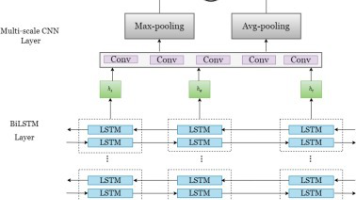





所有评论(0)